Tipke prečaca velika slova čine malim. Kako napisati velika slova u Excelu
Da biste velika slova promijenili u velika, pritisnite tipku Caps Lock na tipkovnici. Ako trebate upisati mali broj velikih slova, držite tipku Shift i bez puštanja pritisnite slova koja želite. U slučaju da se tekst ispiše, promijenite njegovo veliko slovo pomoću kombinacije tipki Shift + F3. U programu za uređivanje teksta Word postoji posebna stavka izbornika koja je odgovorna za slučaj.
Trebat će vam
- tipkovnica
Upute
Nakon toga nastavite tipkati velikim slovima. Ako trebate ponovo upisivati \u200b\u200bvelikim slovima, ponovno pritisnite Caps Lock. Ako pritisnete ovu tipku i biranje se izvrši velikim slovima, odgovarajući indikator zasvijetlit će u gornjem desnom dijelu tipkovnice.
Pozdrav, dragi čitatelji. Danas ću s vama podijeliti vrlo korisnu funkciju u Excelu, naime, govorit ću o tome kako u Excelu napraviti velika slova VELIKIM. Kada radite s Wordom, to se čini vrlo jednostavno ako znate. Kako to učiniti u Excelu? Skužimo to zajedno.
Kako se to radi u Wordu? Trebate odabrati riječ i pritisnuti tipku SHIFT + F3. Nakon nekoliko dodira, sve riječi dobivamo VELIKOM. Što se događa u Excelu? Predlaže unos formule.
Činjenica je da u Excelovoj tablici trebate koristiti posebne formule koje vode riječi GORNJIM ili malim slovima. Razmotrimo dva slučaja - kada je sve napisano VELIKIM slovima, a kada malim slovima.
Pripremio sam tablicu za jednu od lekcija () i koristit ću je. Radit ću u Excelu 2013. Ali metoda pretvaranja velikih slova u mala slova i obratno radit će u programu Excel 2010, 2007.
Kako napraviti mala slova VELIKA
U mojoj tablici podaci se nalaze u stupcu A, pa ću unijeti formulu u stupac B. U vašu tablicu to učinite u bilo kojem slobodnom stupcu ili dodajte novi.
Pa krenimo od ćelije A1. Stavili smo kursor na ćeliju B1, otvorili karticu "Formule" i odabrali "Tekst" u odjeljku "Biblioteka funkcija".
U padajućem izborniku nalazimo "GORNJE". Otvorit ćemo prozor "Argumenti funkcije" u kojem se traži adresa ćelije iz koje će se preuzeti podaci. U mom slučaju, ovo je ćelija A1. Ja to biram.
Nakon toga kliknem na "OK", a brže pritisnite ENTER na tipkovnici.
Sada ćelija B1 kaže "\u003d GLAVNA (A1)", što znači "VELIKO SVA slova u ćeliji A1". Izvrsno, preostaje samo primijeniti istu formulu na ostale stanice u stupcu.
Pomaknite kursor na desni rub ćelije i kursor će postati podebljani križ. Držite lijevu tipku miša i povucite do kraja stupca podataka. Pustite i formula se primjenjuje na sve odabrane retke.
To je sve. Pogledajte kako to izgleda za mene.
Kako VELIKA slova učiniti malim
Kad uspijemo oblikovati velika slova, pokazat ću kako ih vratiti malim slovima. Stupac B je ispunjen velikim riječima, a ja ću koristiti stupac C.
Počet ću sa ćelijom B1, pa sam stavio kursor u C1. Otvorite karticu "Formule", a zatim "Tekst" u "Biblioteci funkcija". Na ovom popisu morate pronaći riječ "DONJE" od riječi "malo slovo".
Opet će se pojaviti prozor koji traži da navedete ćeliju s podacima. Odabirem B1 i pritisnem Enter (ili gumb OK).
Tada primjenjujem istu formulu na cijeli stupac. Pomaknem kursor u donji desni kut ćelije, kursor se pretvori u debeli križ, zadržim lijevu tipku miša i povučem do kraja podataka. Pustio sam i gotovo je. Sva VELIKA slova sada su mala.
Kako spremiti podatke nakon izmjene?
ja mislim da je dobro pitanje, uostalom, ako iz stupca A izbrišete početne vrijednosti, tada će svi rezultati formule nestati.
Pogledajte što za to trebate učiniti.
U koloni s rezultatom odaberite sve primljene podatke. Kopirajte ih CTRL + V (ruski M) ili kliknite desnom tipkom miša - "Kopiraj".
Odabir praznog stupca. Zatim kliknemo na njega desnom tipkom miša, pronađemo posebne parametre umetanja i odaberemo "Vrijednosti".
Evo trika. Sada vas neće zbuniti potreba za pretvaranjem svih slova u GORNJA ili mala slova.
Dobar dan svima, dragi moji prijatelji i čitatelji stranice bloga. Vjerojatno vam se dogodilo da ste u Riječ napisali bilo koju riječ ili rečenicu, ali odjednom ste htjeli nekako odabrati tekst i učiniti da svako slovo u tekstu postane veliko, a ne malo. Ili možda obrnuto? Jeste li tekst napisali pomoću Caps Locka i želite li sva slova učiniti malim slovom? Dakle, danas ću vam pokazati kako se velikim slovima stavljaju velika slova u riječ i obratno, i to na dva načina odjednom.
Metoda broj 1
Najlakši način koji će raditi u bilo kojoj verziji Worda je odabir dijela teksta koji treba u potpunosti napisati velikim početnim slovom, a zatim pritisnite kombinaciju tipki SHIFT + F3... No što je najzanimljivije, slučaj se mijenja u dvije faze: prvo, velika slova svake riječi postaju velika, a nakon ponovnog pritiska apsolutno sva slova postaju velika.
Metoda broj 2
Druga metoda je čak i lakša od prve. Samo trebate odabrati fragment u kojem želite promijeniti slučaj, a zatim idite na karticu "Početna" i kliknite gumb "Registriraj se". Snimka zaslona u nastavku pokazuje kako izgleda. I ovdje vam se odmah daje nekoliko mogućnosti za razvoj događaja. Neću nabrajati, ionako bi sve trebalo biti jasno.

Pa, općenito, ako ste doista odlučili velikim slovima napisati velika slova, ne zaboravite pritisnuti čarobnu tipku prije tipkanja Caps lock... Tada više nećete morati izvoditi nikakve manipulacije s promjenom slučaja).
To je u osnovi to. Sada znate kako to učiniti mala slova glavnih gradova i nadam se da vam je moj današnji članak pomogao, zato ne zaboravite pretplatiti se na ažuriranja mojih članaka na blogu. Bit će zanimljivo. Sretno ti. Doviđenja!
Srdačan pozdrav, Dmitrij Kostin.
Jeste li upoznati sa situacijom kada upisujete dokument, a zatim gledate u zaslon i shvatite da ste zaboravili isključiti CapsLock? Sva slova u tekstu napisana su velikim (velikim) slovima, moraju se izbrisati, a zatim ponovno otkucati.
Već smo pisali o tome kako riješiti ovaj problem. Međutim, ponekad je potrebno izvršiti radikalno suprotnu radnju u Riječi - kako bi sva slova postala velika. O tome ćemo razgovarati u nastavku.
1. Odaberite tekst za ispis velikim slovima.
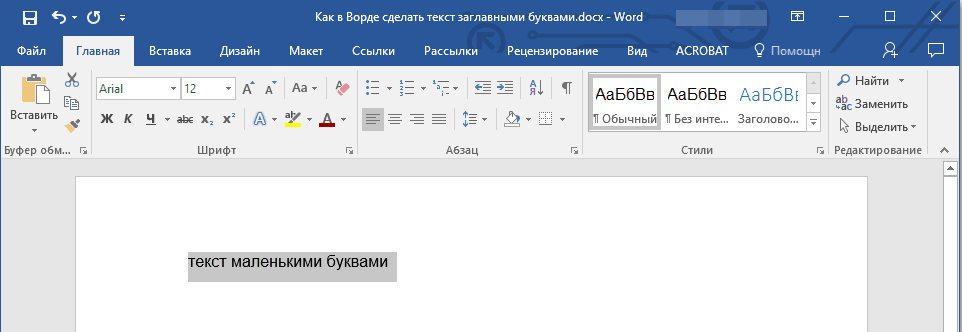
2. U grupi "Font"koji se nalazi u kartici "Glavni", pritisni gumb "Registar".
3. Odaberite potrebnu vrstu registra. U našem slučaju, ovo je "SVI KAPITAL".

4. Sva slova u odabranom fragmentu teksta bit će velika.

Napraviti velika slova u Wordu možete koristiti i internetske tipke.
1. Odaberite tekst ili dio teksta koji treba biti napisan velikim slovima.

2. Pritisnite dvaput "SHIFT + F3".
3. Sva mala slova postat će velika.
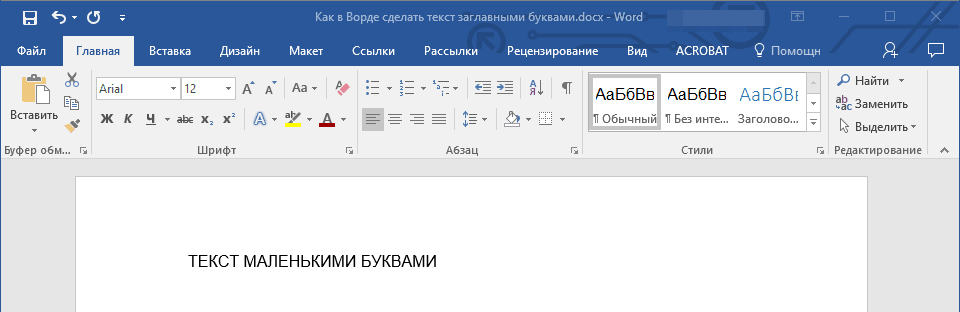
To je tako lako učiniti u programu Word velika slova od najmlađih. Želimo vam uspjeh u daljnjem istraživanju značajki i mogućnosti ovog programa.